开机网页自动打开怎么关闭
更新时间:2024-07-29 13:01:43作者:xiaoliu
在日常使用电脑的过程中,有时候我们会遇到开机后自动弹出网页的情况,这不仅影响了我们的正常操作,还可能存在一定的安全风险,所以如何关闭开机自动打开网页的设置成为了很多用户关心的问题。接下来我们就来探讨一下如何停止电脑开机自动弹出网页的方法。
操作方法:
1.用键盘Win+R打开“运行”,在“运行”中输入:“msconfig”。然后点击“确定”,打开系统配置。
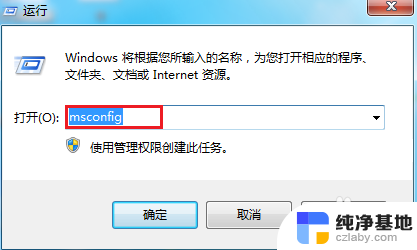
2.在系统配置中,鼠标左键点击“启动”。看“启动”里的一些项目,把后面带有url的项目全部设置禁用,再点击确定,重启电脑试试。
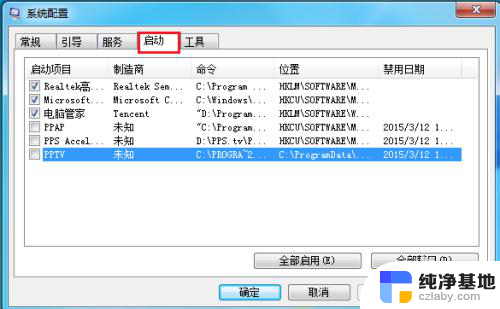
3.电脑管家有自动拦截的功能,打开“电脑管家”,点击“工具箱”这个按钮。
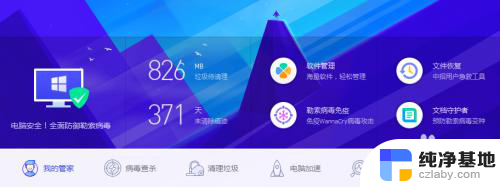
4.在“上网”中找到“窗口拦截”,如红框标注,用鼠标点击一下。
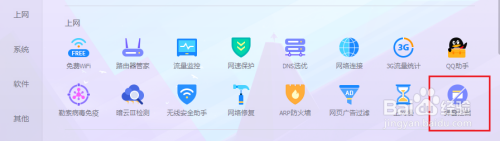
5.然后就开始自动扫描电脑中有什么弹窗之类的,扫描的同时,我们点击右上角红框圈出那个按钮。
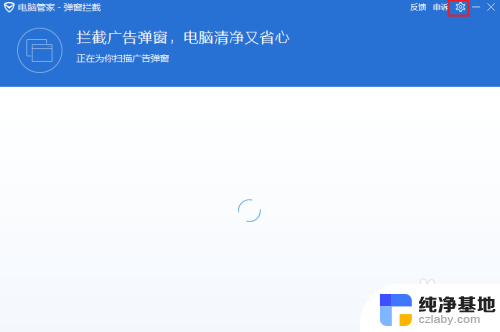
6.在此页面,最好把两项设置都开启了,电脑就会自动拦截窗口了。
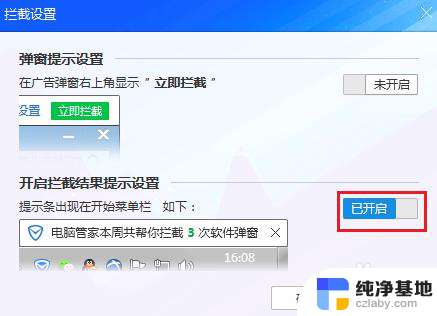
7.还有一种方法:打开运行,运行输入:“regedit”,这是注册表的打开方式。
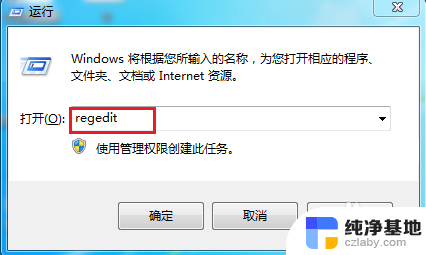
8.在注册表页面,同时按一下键盘中的ctrl+F。把弹出网页的字符输入到“查找目标”中,查找出结果,删除即可。
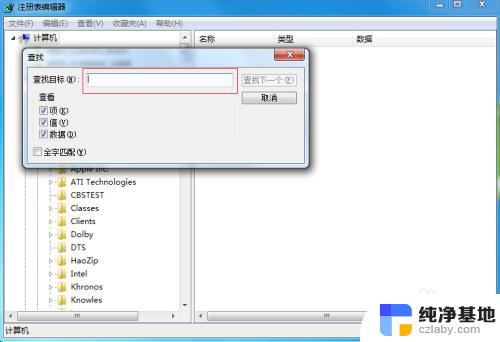
以上就是如何关闭自动打开开机网页的全部内容,如果你遇到了这种情况,可以尝试按照以上方法来解决,希望对大家有所帮助。
- 上一篇: 电脑上如何使用画图给图片打马赛克
- 下一篇: 笔记本电脑的投屏功能怎么打开
开机网页自动打开怎么关闭相关教程
-
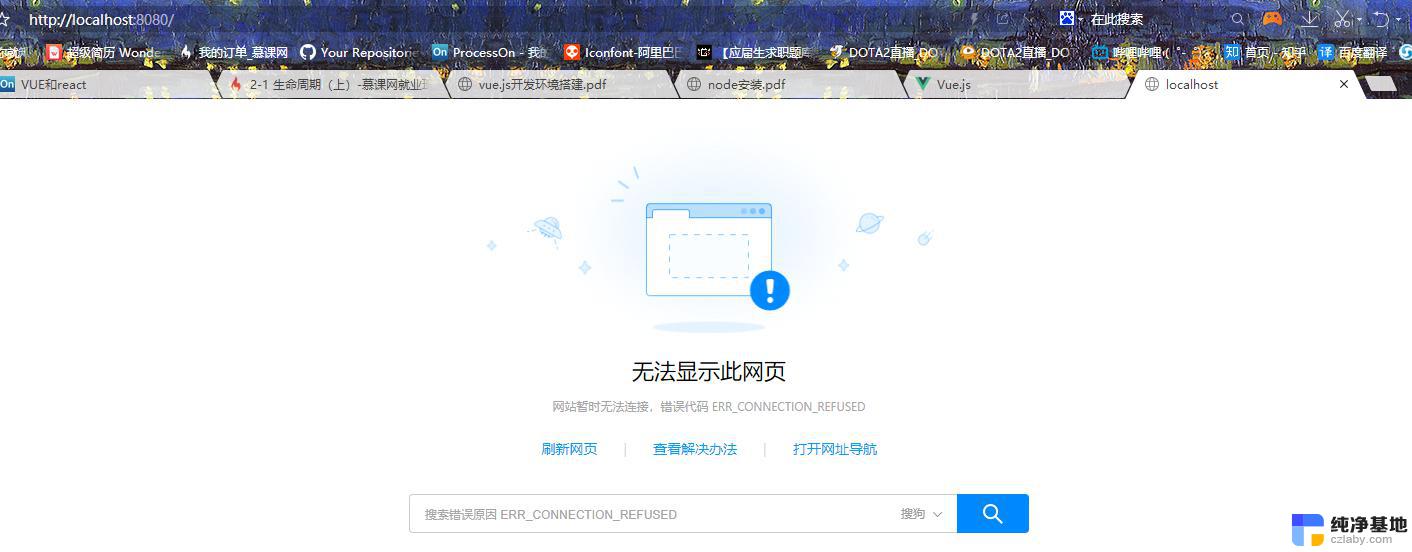 网页打开一会就自动关闭
网页打开一会就自动关闭2024-04-01
-
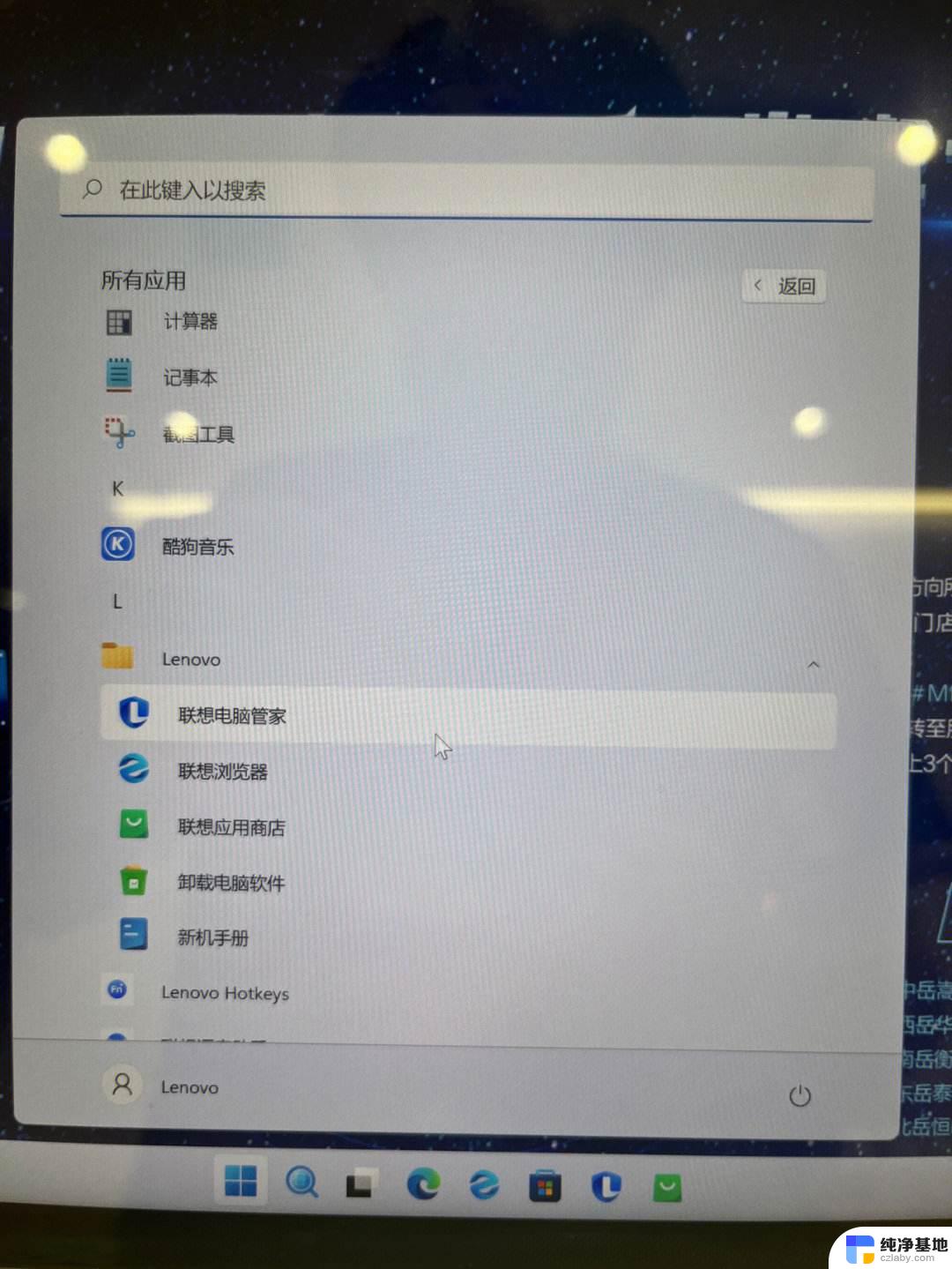 dell开盖自动开机怎么关闭
dell开盖自动开机怎么关闭2024-06-04
-
 电脑软件自动打开怎么关闭
电脑软件自动打开怎么关闭2024-07-26
-
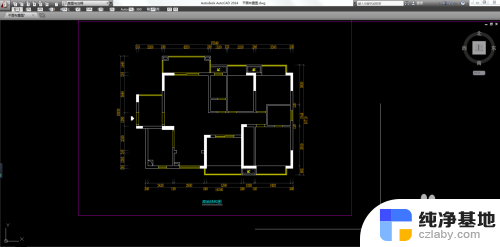 cad打印pdf如何关闭自动打开
cad打印pdf如何关闭自动打开2024-01-23
电脑教程推荐